Ứng dụng mặc định của Mac Cách thay đổi chúng (09.15.25)
MacOS đã đi kèm với một số ứng dụng được cài đặt sẵn được cân nhắc kỹ lưỡng, được thiết kế để sử dụng cho các chức năng và dịch vụ khác nhau. Các ứng dụng này cho phép bạn sử dụng máy Mac ngay lập tức. Tuy nhiên, mặc dù các ứng dụng độc quyền của macOS cho đến nay là một trong những ứng dụng đáng tin cậy nhất, nhưng mỗi người trong chúng ta đều có xu hướng có sở thích cá nhân. Ví dụ: bạn có thể ưu tiên sử dụng Chrome thay vì Safari để duyệt web. Trong bài viết này, chúng tôi sẽ chia sẻ với bạn cách thay đổi các ứng dụng mặc định trong Mac thành các ứng dụng ưa thích của bạn.
Các ứng dụng Mac mặc định là gì?Ứng dụng mặc định là các chương trình tự động khởi chạy khi bạn thực hiện một hành động trên Máy Mac. Ví dụ: nếu bạn chưa cài đặt và thiết lập một trình duyệt khác, bất kỳ liên kết web nào bạn nhấp vào sẽ mở trên Safari, trình duyệt web độc quyền của Apple. Để cung cấp cho bạn ý tưởng, đây là một số ứng dụng được cài đặt sẵn cơ bản nhất mà bạn có thể tìm thấy trên máy Mac của mình:
- App Store
- Automator
- Máy tính
- Lịch
- Danh bạ
- Trang tổng quan
- FaceTime
- Đầu đĩa DVD
- Trung tâm trò chơi
- iBooks
- iMovie
- iTunes
- Bảng điện thoại di động
- Công cụ tài liệu / Bản đồ
- Ảnh chụp
- Trình phát QuickTime
- Safari
- Cỗ máy thời gian
- Tải xuống ứng dụng bạn muốn sử dụng. Ví dụ, VLC Player để phát phim và các tệp video khác. Nếu bạn đã có, hãy chuyển sang bước tiếp theo.
- Mở Finder. Tìm tệp bạn muốn phát. Nhấp chuột phải vào nó. Trên menu, chọn Mở bằng. Danh sách các ứng dụng có thể sử dụng liên quan đến tệp sẽ xuất hiện. Bạn sẽ thấy ứng dụng mặc định ở đầu danh sách.
- Chọn ứng dụng thay thế mà bạn muốn sử dụng. Bây giờ, tệp sẽ mở trong ứng dụng đó.
- Đi tới Tùy chọn hệ thống & gt; Chung.
- Tìm trình duyệt web mặc định.
- Nhấp vào menu thả xuống để xem các trình duyệt hiện có có thể được đặt làm mặc định.
- Nhấp vào trình duyệt của bạn lựa chọn để đặt nó làm mặc định.
- Mở ứng dụng Thư. Đi tới Thư & gt; Tùy chọn.
- Tìm Trình đọc Email Mặc định. Nhấp vào nó để mở danh sách các ứng dụng email khác trên máy mac của bạn.
- Chọn ứng dụng email bạn muốn sử dụng.
- Mở Finder. Nhấp chuột phải vào tệp bạn muốn mở một ứng dụng khác.
- Trên menu, nhấp vào Nhận thông tin.
- Một hộp sẽ xuất hiện. Tìm “Mở bằng:” Nhấp vào đó.
- Nhấp vào menu thả xuống để chọn ứng dụng mặc định mới.
- Nhấp vào Chọn tất cả. Giờ đây, tất cả các tệp thuộc loại đó sẽ mở trên ứng dụng mặc định mới đặt của bạn.
Một số ứng dụng này không thể thiếu, chẳng hạn như Automator và Time Machine. Mặt khác, một số là tính năng bổ sung rõ ràng mà bạn có thể sống mà không có, chẳng hạn như Game Center và Launchpad. Trong khi đó, có những ứng dụng thực sự khá hữu ích, nhưng có thể bị thay thế bởi các ứng dụng khác có thể hoạt động tốt hơn. Chúng bao gồm iBooks, QuickTime Player, Mail, Maps và như được lấy mẫu trước đó, Safari. Nếu bạn muốn sử dụng một ứng dụng khác thay cho các ứng dụng mặc định trong Mac, bạn có hai lựa chọn: tạm thời sử dụng một ứng dụng khác hoặc thay đổi vĩnh viễn ứng dụng mặc định cho các chức năng cụ thể.
Tạm thời sử dụng một ứng dụng khác để thực hiện một tác vụ 
Nó đơn giản và không yêu cầu bạn phải điều chỉnh cài đặt của máy Mac theo bất kỳ cách nào. Để thử làm điều này, hãy làm theo các bước sau:
Nếu bạn cho rằng mình sẽ sử dụng các ứng dụng thay thế trong một thời gian dài, tốt hơn hết bạn chỉ nên thiết lập chúng làm ứng dụng mặc định thay vì thực hiện phương pháp trên mỗi lần. Tuy nhiên, hãy nhớ rằng bạn không thể thay đổi cài đặt ứng dụng mặc định trong một lần. Nhưng, đừng lo lắng. Việc chuyển đổi các ứng dụng mặc định sẽ không mất nhiều thời gian. Điều tốt ở đây là bạn luôn có thể thay đổi các ứng dụng mặc định của mình.
Thay đổi trình duyệt mặc định 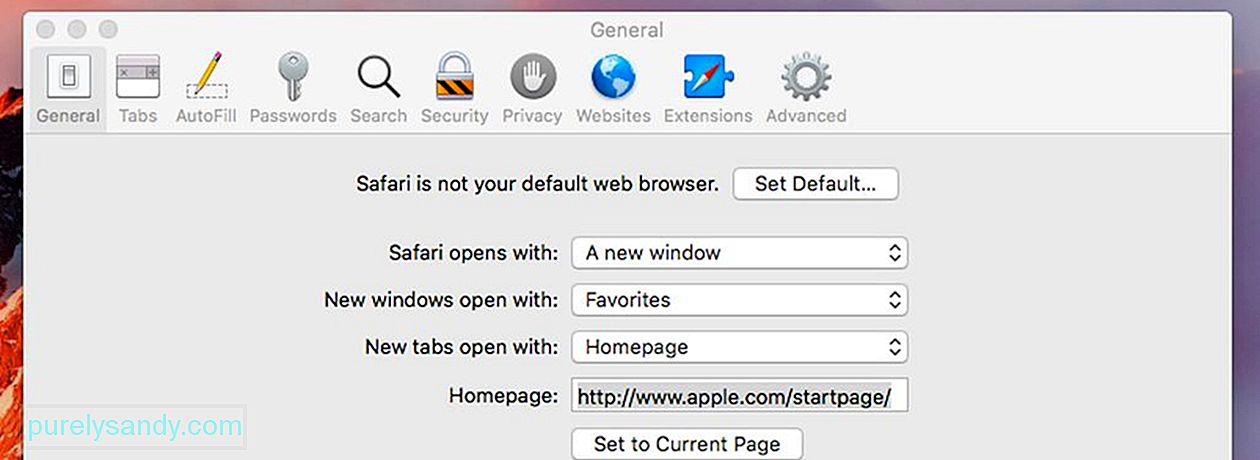
Safari là trình duyệt mặc định cho tất cả các thiết bị của Apple. Nếu bạn đã cài đặt các trình duyệt khác, chẳng hạn như Chrome, Firefox hoặc Opera, bạn có thể nhận được thông báo yêu cầu đặt chúng làm trình duyệt mặc định của bạn. Nếu bạn đã bỏ qua yêu cầu đó trước đây, bạn có thể đặt bất kỳ yêu cầu nào trong số đó làm trình duyệt mặc định của mình.
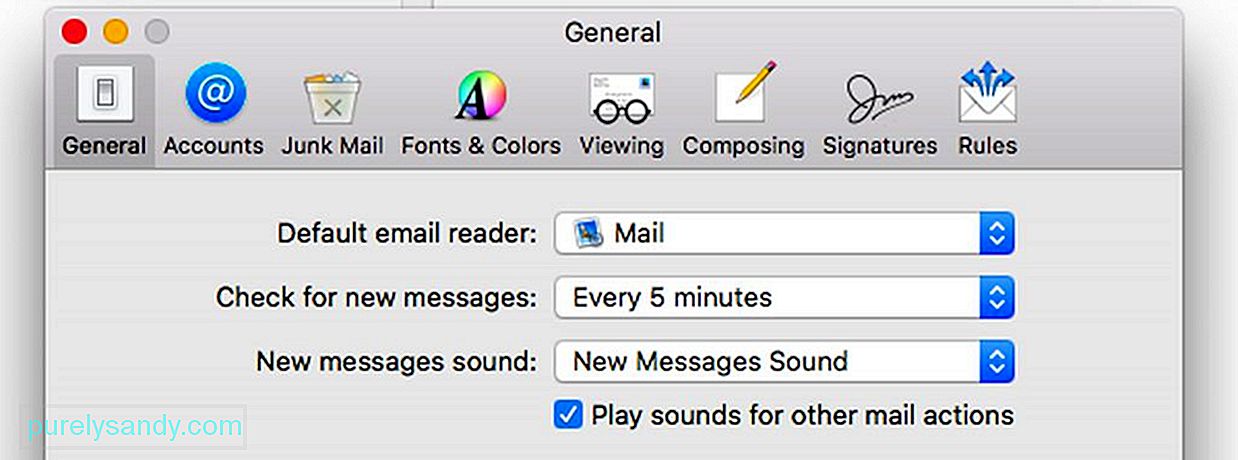
Ứng dụng Mail của Apple khá đơn giản và dễ sử dụng. Tuy nhiên, đối với một số người, có thể thành thật rằng nó thiếu một số tính năng thú vị mà các ứng dụng email khác có. Để chuyển từ Thư sang một ứng dụng email khác mà bạn đã tải xuống và cài đặt, hãy thực hiện theo các bước sau:
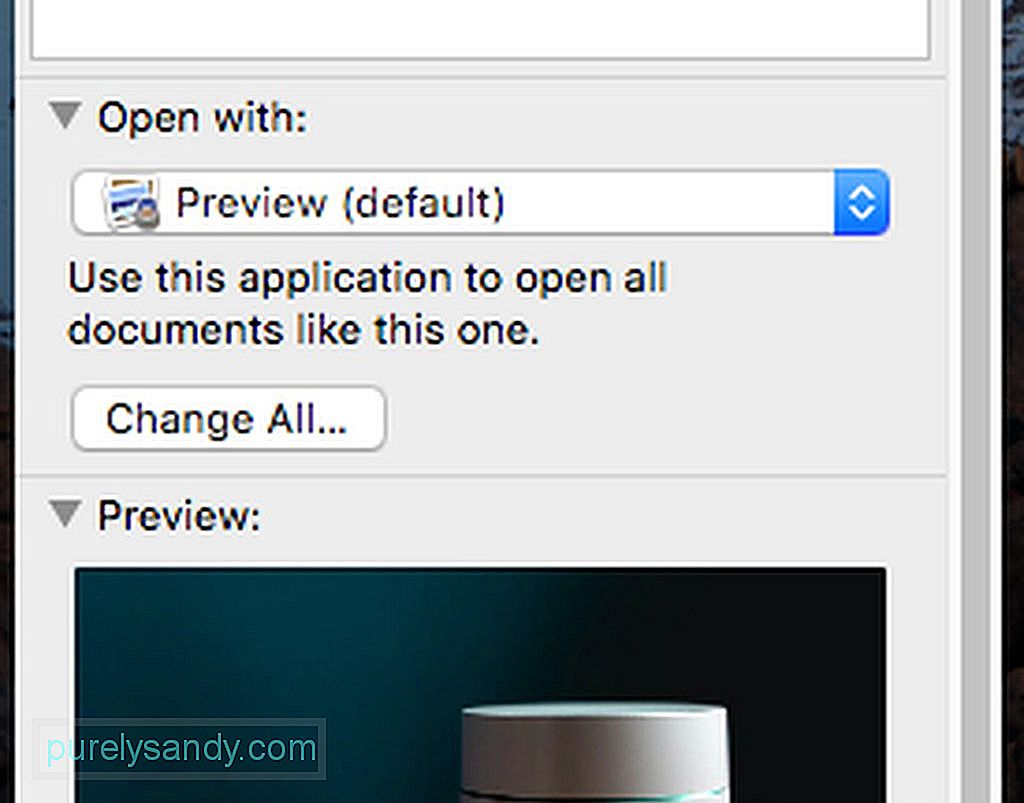
Bạn cũng có thể thay đổi ứng dụng hoặc chương trình mặc định để mở một số loại tệp nhất định, chẳng hạn như ảnh và video. Đây là cách thực hiện:
Một lưu ý cuối cùng, bất kể bạn đặt ứng dụng nào làm mặc định, điều quan trọng là bạn phải giữ cho máy Mac của mình luôn trong tình trạng tốt nhất. Ứng dụng sửa chữa Mac có thể giúp bạn điều đó. Bằng cách quan tâm đến dung lượng lưu trữ, RAM và pin của máy Mac, bạn chắc chắn sẽ thích sử dụng máy Mac tốt hơn và lâu hơn.
Video youtube.: Ứng dụng mặc định của Mac Cách thay đổi chúng
09, 2025

